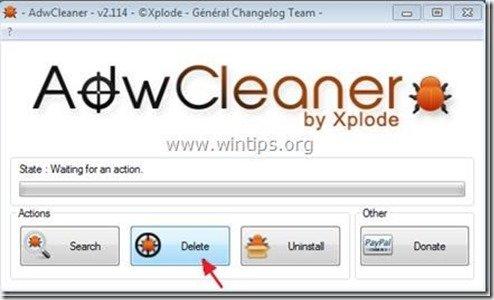Kazalo
"Websearch.homesearch-hub.info" iskalnik je ugrabitelj brskalnika, ki zagotavlja rezultate neznanih založnikov z uporabo zlonamernega " Iskalnik Whitesmoke (search.whitesmoke.com) ". Namestitveni program naj bi v okužen računalnik namestil trojanske konje in uporabnike preusmeril na zlonamerna spletna mesta.
Spletna stran "Websearch.homesearch-hub.info" iskalnik se promovira, ko poskušate prenesti televizijske oddaje ali filme iz " Projekt Free TV (projectfree.tv) " spletno mesto. Ko poskušate prenesti televizijske oddaje ali filme s spletnega mesta " Projekt Free TV (projectfree.tv )" vas bo prosilo, da v računalnik namestite dodatno zlonamerno programsko opremo, npr. "EZ-Downloader" program in zlonamerne razširitve v brskalniku.
“ EZ-Downloader " zlonamerni namestitveni program spremeni tudi nastavitve internetnega iskanja, spremeni vašo internetno domačo stran v " websearch.homesearch-hub.info ", ki preusmerja brskanje ter prikazuje oglase in oglasna okna neznanih ponudnikov.
Zaradi tega NE NAMEŠČAJTE kakršno koli programsko opremo ali PRENESITE vse televizijske oddaje ali filme iz " Projekt Free TV (projectfree.tv/) " spletno mesto.
Odstranitev "Websearch.homesearch-hub.info" Iskalne nastavitve in zlonamerni programi, nameščeni v vašem računalniku (npr. " EZ-Downloader" program, "sAAffe siave", "SeachNewTab" zlonamerne razširitve brskalnika itd.), sledite spodnjim korakom:

Kako odstraniti programsko opremo "Websearch.homesearch-hub.info" iz računalnika:
Korak 1. Odstranite aplikacije, nameščene skupaj z "Websearch.homesearch-hub.info " iz nadzorne plošče.
1. Če želite to storiti, pojdite v Začetni zaslon > Nadzorna plošča .
{ Začetek > Nastavitve > Nadzorna plošča . (Windows XP)}
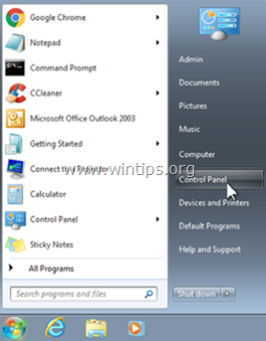
2. Z dvojnim klikom odprite " Dodaj ali odstrani programe ", če uporabljate operacijski sistem Windows XP ali
“ Programi in funkcije ", če uporabljate operacijski sistem Windows 8, 7 ali Vista.
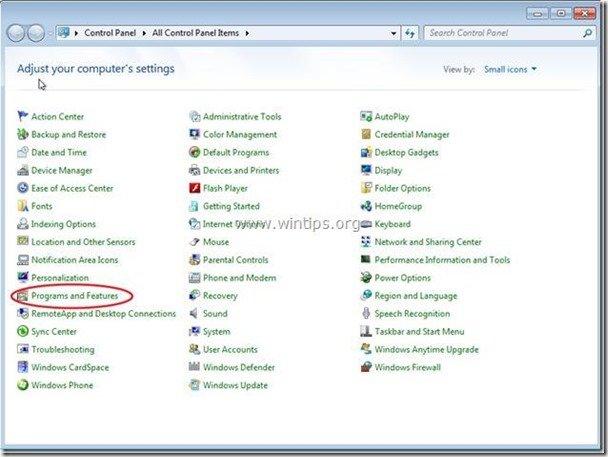
3. Na seznamu programov poiščite in Odstranite/odstranite te aplikacije:
a. Agent (Izdelal Bettersoft)
b. EZDownaloader (Izdelal EZDownloader)
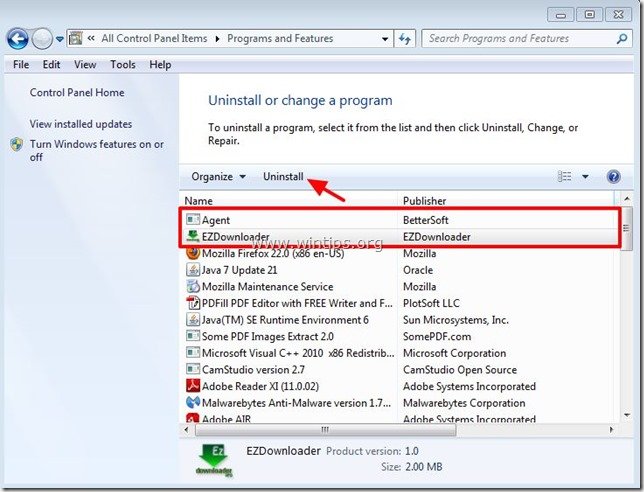
Korak 2. S seznama programov odstranite preostale zlonamerne programe.
To storite tako, pojdite na "Začetek", razširiti "Programi" seznam in nato poiščite in . odstranitev naslednje aplikacije :
a. "sAAffe siave" ali " Sayfe saive " *
Obvestilo*: Ime programa je različno. S seznama programov odstranite vse programe s podobnim imenom.
b. "SearchNewTab"

Korak 3. Ročno odstranite nastavitve "Websearch.homesearch-hub.info" iz spletnega brskalnika.
Internet Explorer, Google Chrome, Mozilla Firefox
Internet Explorer
Kako odstraniti nastavitve iskanja "Websearch.homesearch-hub.info" iz brskalnika Internet Explorer in obnoviti nastavitve iskanja IE.
1. Odprite Internet Explorer in nato odprite " Internetne možnosti ”.
To storite tako, da v meniju datotek v brskalniku IE izberete " Orodja " > " Internetne možnosti ”.
Obvestilo*: V najnovejših različicah IE pritisnite " Zobniki " ikona  v zgornjem desnem kotu.
v zgornjem desnem kotu.
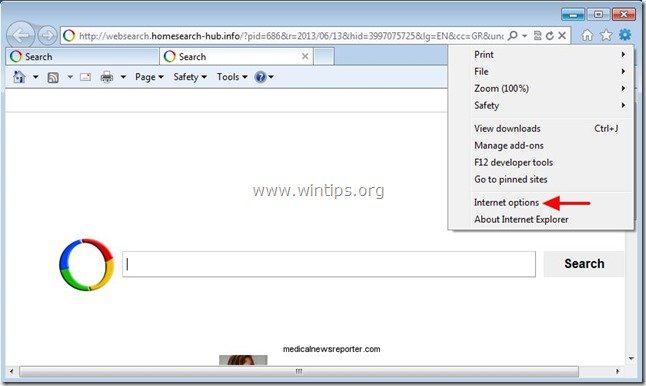
2. Na " Splošno " zavihek, Izbriši " Websearch.homesearch-hub.info " iz " Domača stran " in vrsta želena domača stran (npr. www.google.com)
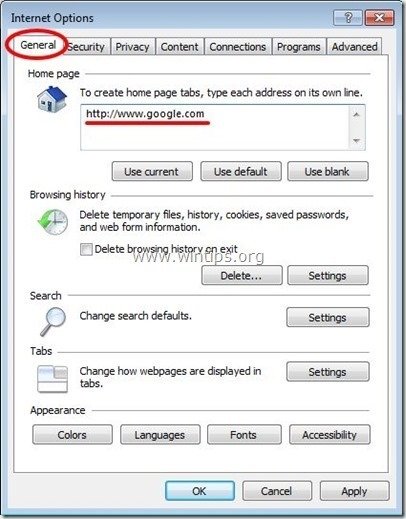
3. Nato pritisnite " Nastavitve " v Iskanje oddelek. *
Obvestilo*: Če želite spremeniti nastavitve iskanja v Internet Explorerju, ko ste v glavnem oknu Internet Explorerja, pritisnite " Zobniki " ikona  (v zgornjem desnem kotu) in izberite " Upravljanje dodatkov " .
(v zgornjem desnem kotu) in izberite " Upravljanje dodatkov " .
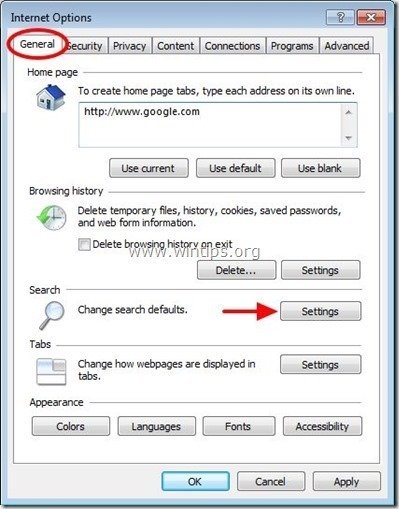
4. Na " Ponudniki storitev iskanja ", izberite in " Nastavljeno kot privzeto " ponudnika iskanja, ki ni " Spletno iskanje ".
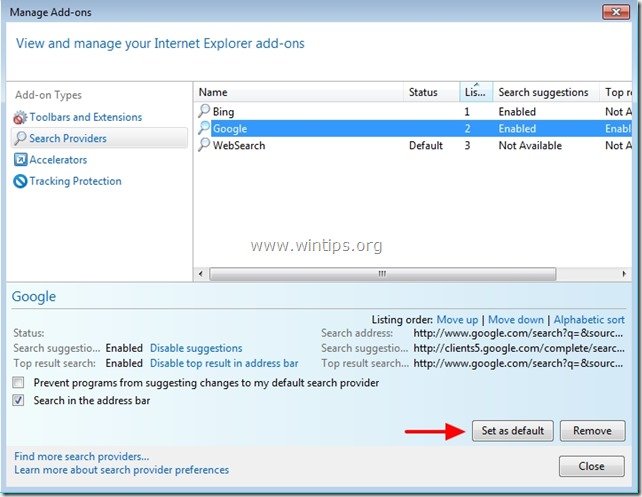
5. Nato izberite " Spletno iskanje " in kliknite Odstranite .
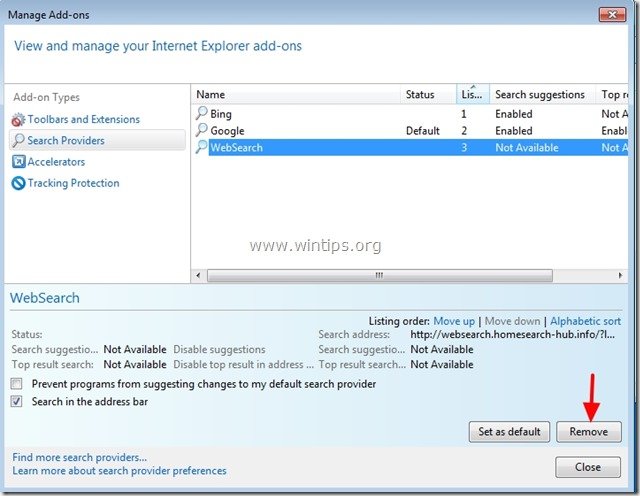
6. Zaprite vsa okna Internet Explorerja in nadaljujte s korakom 4 .
Google Chrome
Kako odstraniti Nastavitve iskanja "Websearch.homesearch-hub.info" iz brskalnika Google Chrome in obnovite nastavitve iskanja v brskalniku Chrome.
1. Odprite Google Chrome in pojdite v meni Chrome  in izberite " Nastavitve ".
in izberite " Nastavitve ".
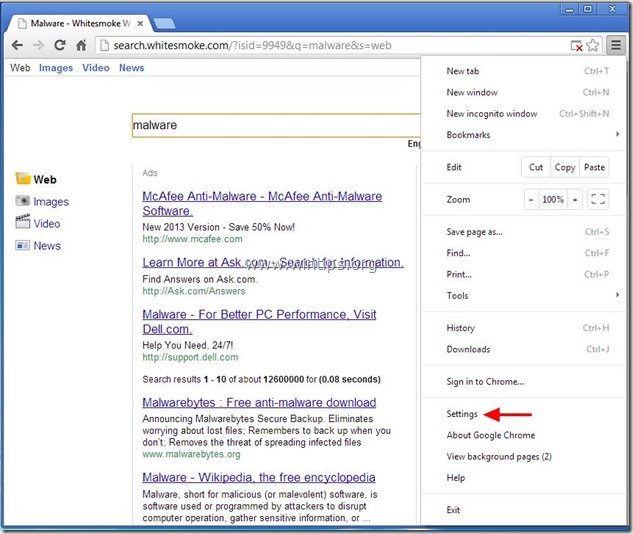
2. Poiščite " Ob zagonu " in izberite " Nastavitev strani ".
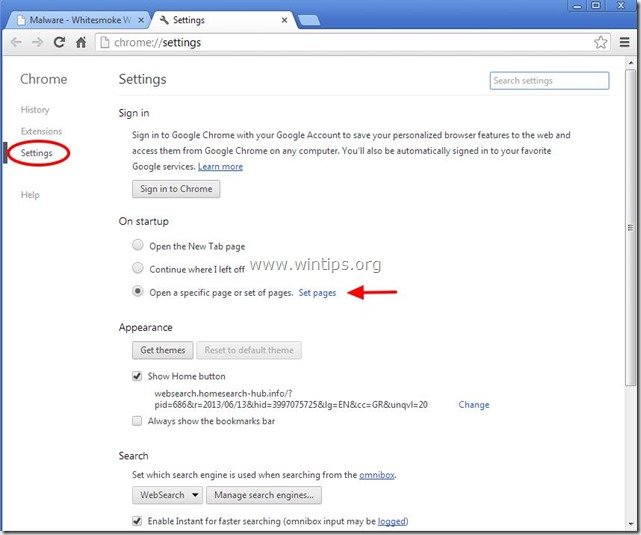
3. Izbriši " websearch.homesearch-hub.info " iz zagonskih strani s pritiskom na " X " na desni strani.
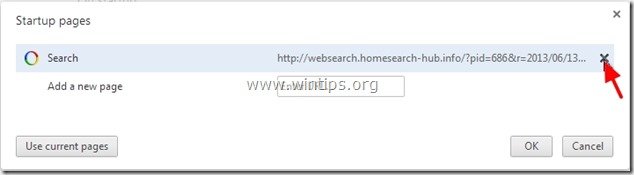
4. Nastavite želeno zagonsko stran (npr. http://www.google.com) in pritisnite " OK ".
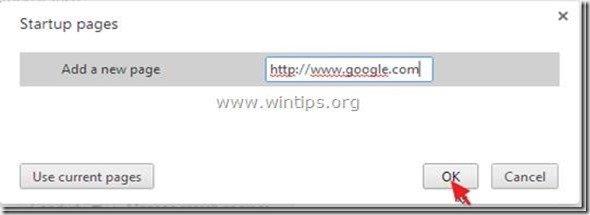
5. Pod " Videz ", preverite, ali je omogočena možnost " Prikaži gumb Domov " in izberite možnost " Sprememba ”.
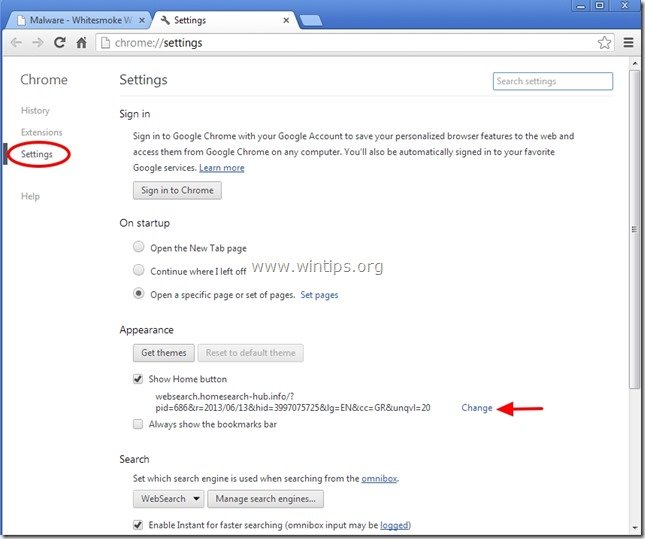
6. Izbriši " websearch.homesearch-hub.info " vnos iz " Odprite to stran " polje.
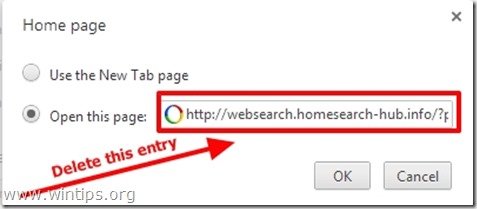
7. Tip (če želite) želeno spletno stran da se odpre, ko pritisnete " Domača stran " (npr. www.google.com) ali pustite to polje prazno in pritisnite " OK ”.
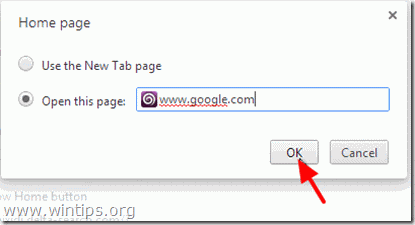
8. Pojdi na " Iskanje " in izberite " Upravljanje iskalnikov ".
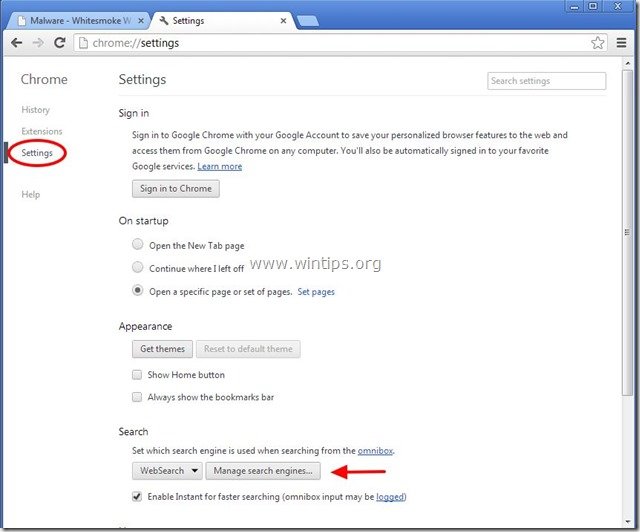
9. Izberite želeni privzeti iskalnik (npr. iskanje Google) in pritisnite " Izvedite privzeto nastavitev ".
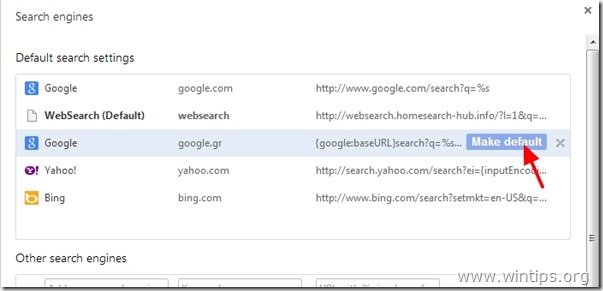
10. Nato izberite " Spletno iskanje" iskalnik in ga odstranite. s pritiskom na " X " na desni strani. Izberite " Končano " za zaprtje " Iskalniki " okno.
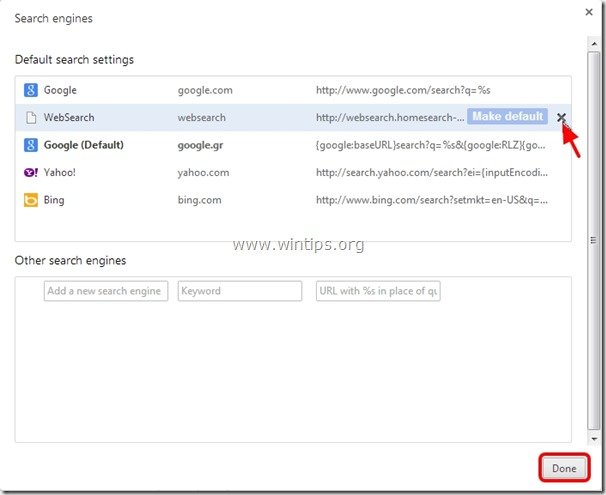
11. Izberite " Razširitve " na levi strani.
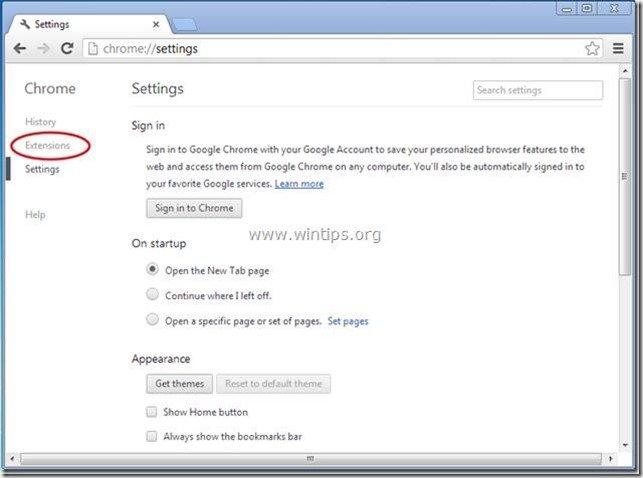
12. V " Razširitve " možnosti odstranite " sAAffe siave " ali " Sayfe saive " * & " IskanjeNewTab " razširitve s klikom na ikono za recikliranje na desni strani.
Obvestilo*: Ime razširitve je različno. S seznama razširitev odstranite vse razširitve s podobnim imenom.
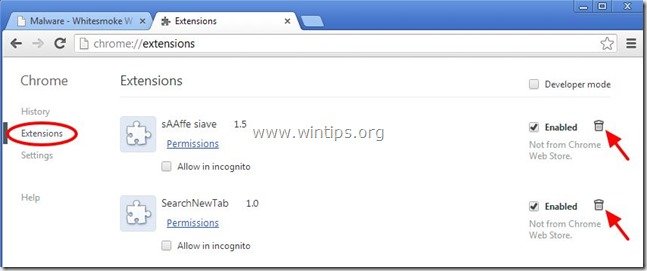
13. Zaprite vsa okna Google Chrome in p r e d p o s l e d n j i h p r e d p o s l e d n j e Korak 4 .
Mozilla Firefox
Kako odstraniti nastavitve iskanja "Websearch.homesearch-hub.info" iz brskalnika Mozilla Firefox in obnoviti nastavitve iskanja Firefox. .
1. Kliknite na " Firefox" menijski gumb v zgornjem levem kotu okna Firefoxa in pojdite na " Možnosti ”.
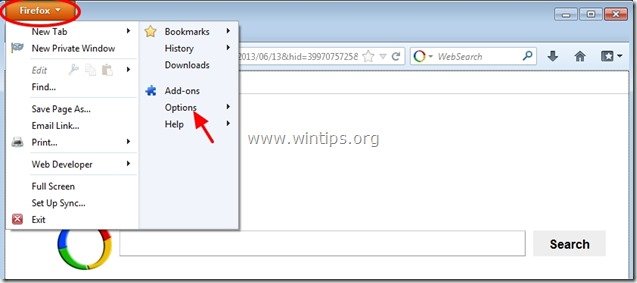
2. V " Splošno " zavihek izbriši " Websearch.homesearch-hub.info " stran iz " Domača stran " in vnesite želeno domačo stran (npr. http://www.google.com).
Pritisnite si " OK ", ko je končano.
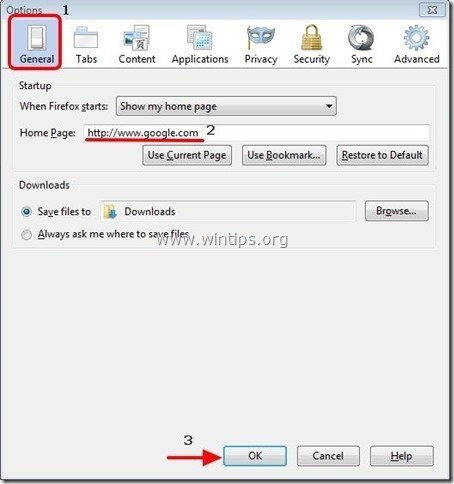
3. V meniju Firefoxa pojdite na " Orodja " > " Upravljanje dodatkov ”.
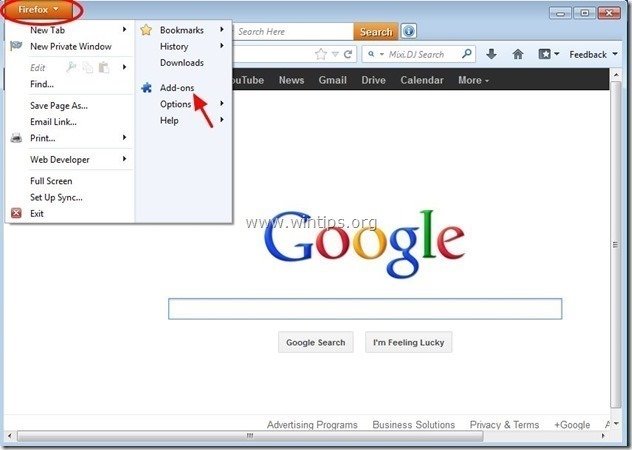
4. Izberite "Razširitve" na levi strani in se prepričajte, da je " sAAffe siave " ali " Sayfe saive " ** & " IskanjeNewTab " razširitve ne obstajajo.*
Če " sAAffe siave " & " IskanjeNewTab ", nato pritisnite gumb " Odstranite " v tej vrstici.
Obvestilo**: Ime razširitve je različno. S seznama razširitev odstranite vse razširitve s podobnim imenom.
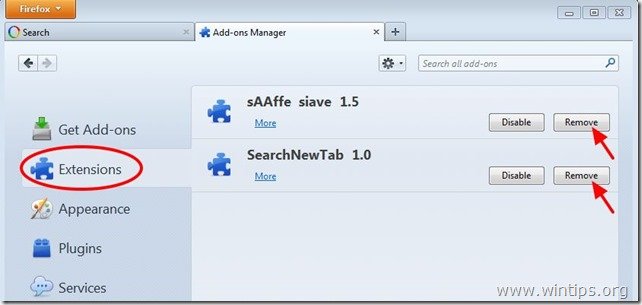
5. Zaprite vse brskalnike Firefox okna in nadaljujte z naslednji korak .
Korak 4: S programom AdwCleaner očistite preostale vnose v registru.
1. Prenesite in shranite program AdwCleaner na namizje.
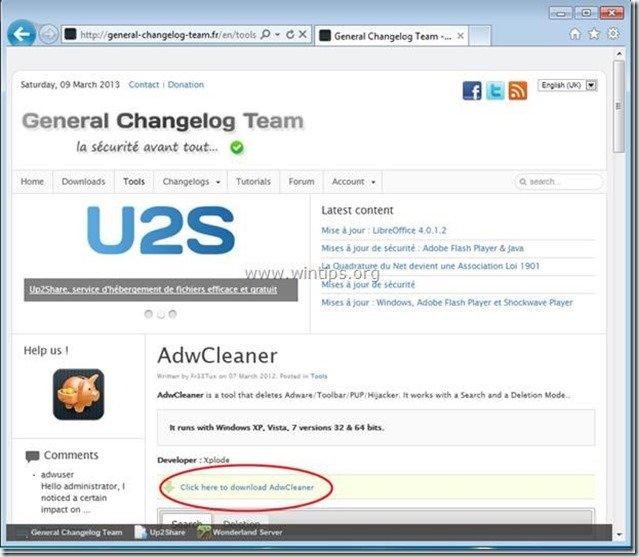
2. Zaprite vse odprte programe in . Dvojni klik da odprete "AdwCleaner" z namizja.
3. Pritisnite si " Izbriši ”.
4. Pritisnite si " OK " v oknu "AdwCleaner - Informacije" in pritisnite " OK " ponovno za ponovni zagon računalnika .
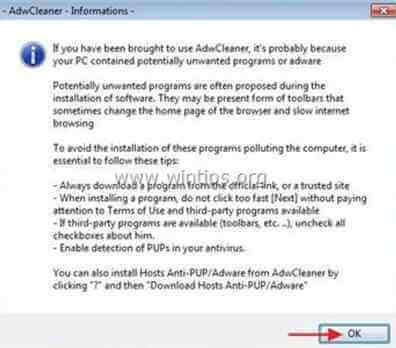
5. Ko se računalnik znova zažene, zaprite "AdwCleaner" informacije (readme) okno in nadaljujte z naslednjim korakom.
Korak 5. Ročno izbrišite mapo "SafeSaver".
1. Odprite raziskovalca Windows in se pomaknite v " C:\Programske datoteke " mapa. {OR " C:\Programske datoteke (X86) ” , če uporabljate 64-bitni} operacijski sistem)
2. Od znotraj " C:\Programske datoteke " mapa, poiščite in . izbriši naslednjo mapo:
a. SafeSaver
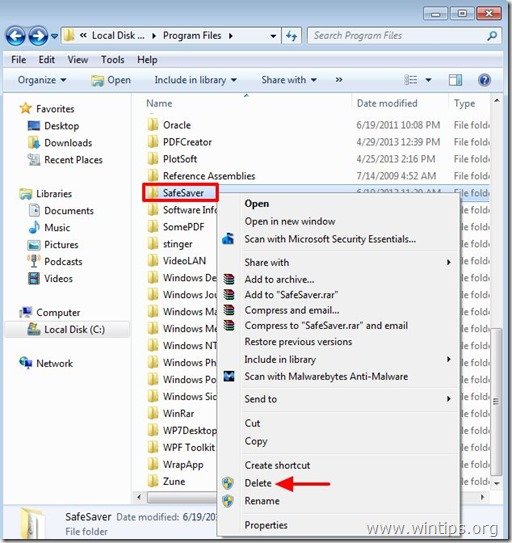
Korak 6. Očistite neželene datoteke in vnose.
Uporabite " CCleaner " in nadaljujte z Clean vaš sistem iz začasnih Internetne datoteke in . neveljavni vnosi v register.*
* Če ne veste, kako namestiti in uporabljati "CCleaner", preberite ta navodila. .
Korak 7. Čiščenje računalnik ne bo ostal zlonamerne grožnje.
Prenesi in . namestitev enega najzanesljivejših brezplačnih programov proti zlonamerni programski opremi, s katerim lahko računalnik očistite preostalih zlonamernih groženj. Če želite biti stalno zaščiteni pred obstoječimi in prihodnjimi grožnjami zlonamerne programske opreme, vam priporočamo namestitev programa Malwarebytes Anti-Malware PRO:
Zaščita MalwarebytesTM
Odstranjuje vohunsko programsko opremo, oglasno programsko opremo in škodljivo programsko opremo.
Začnite z brezplačnim prenosom zdaj!
*Če ne veste, kako namestiti in uporabljati " MalwareBytes Anti-Malware ", preberite ta navodila.
Nasveti: Če želite zagotoviti, da je računalnik čist in varen, izvedite celovito pregledovanje programa Malwarebytes' Anti-Malware v operacijskem sistemu Windows "Varni način". .*
*Če želite preklopiti v varni način sistema Windows, pritisnite " F8 " med zagonom računalnika, preden se pojavi logotip Windows. Ko se prikaže tipka " Meni z naprednimi možnostmi sistema Windows " se prikaže na zaslonu, s tipkami s puščicami na tipkovnici se premaknite na Varni način in nato pritisnite "ENTER “.
Korak 8. Ponovno zaženite računalnik, da bodo spremembe začele veljati, in opravite popolno pregledovanje s protivirusnim programom.

Andy Davis
Blog sistemskega skrbnika o sistemu Windows